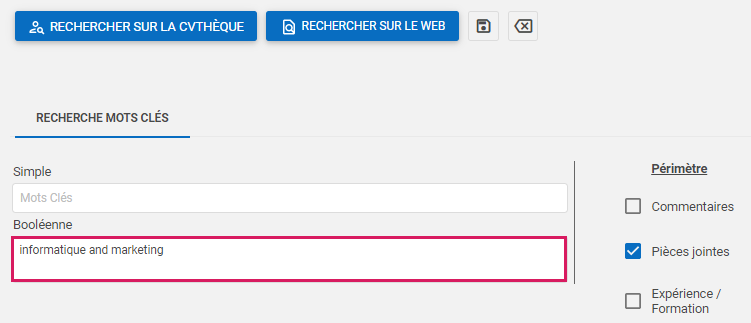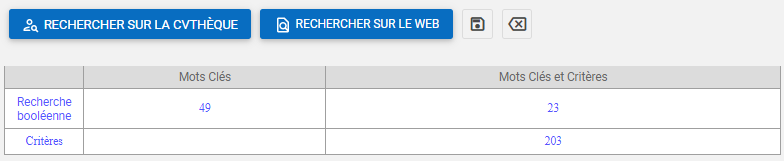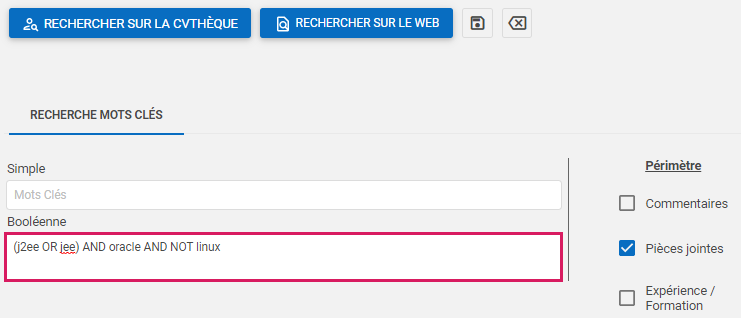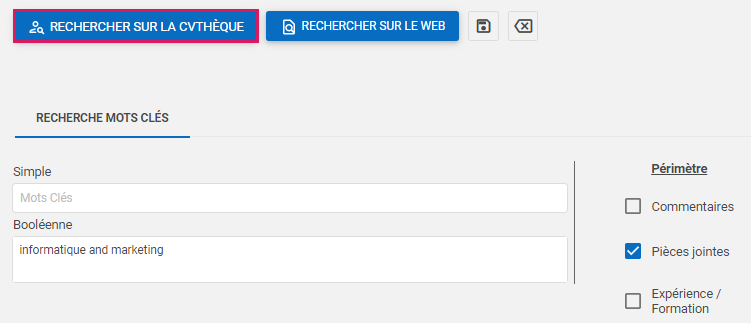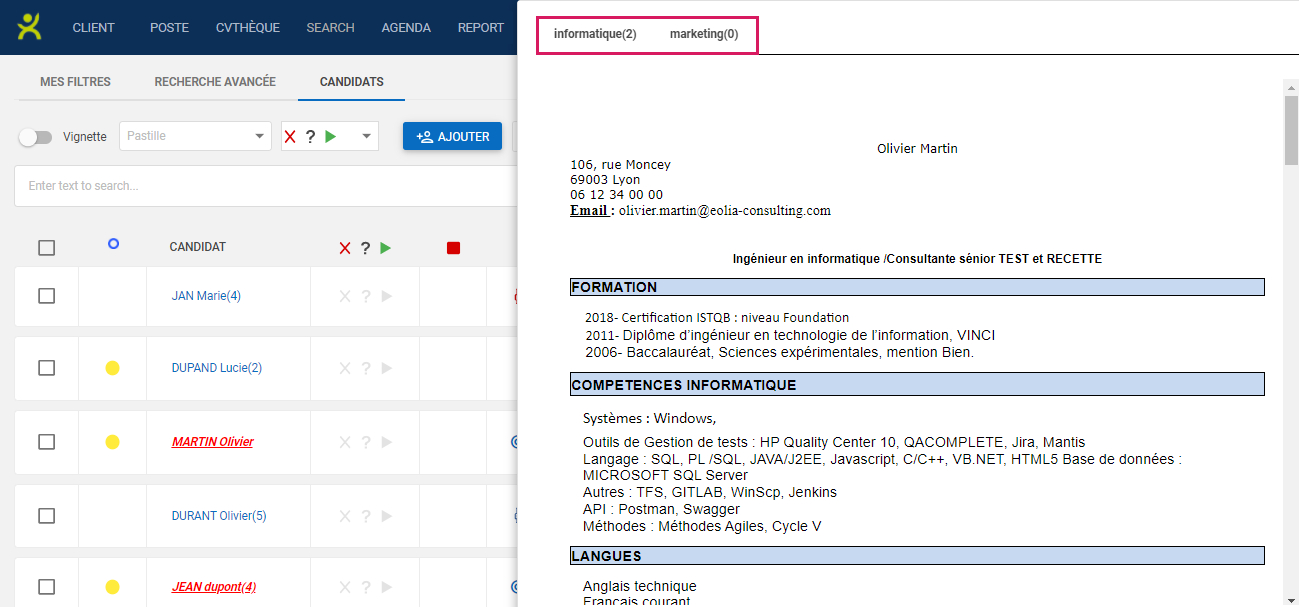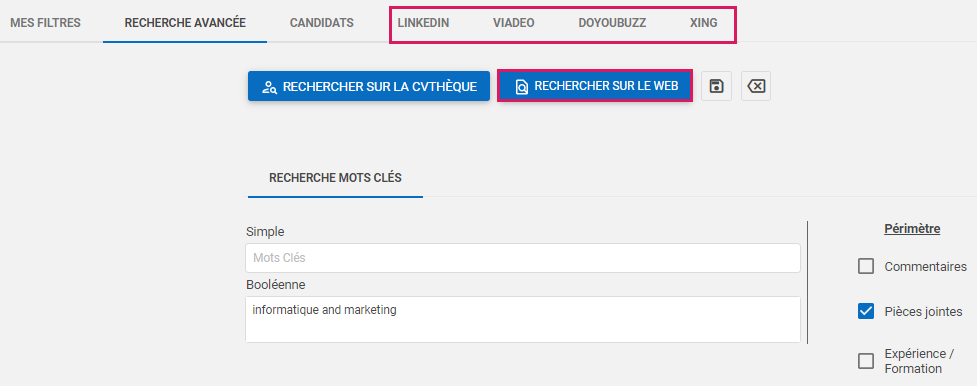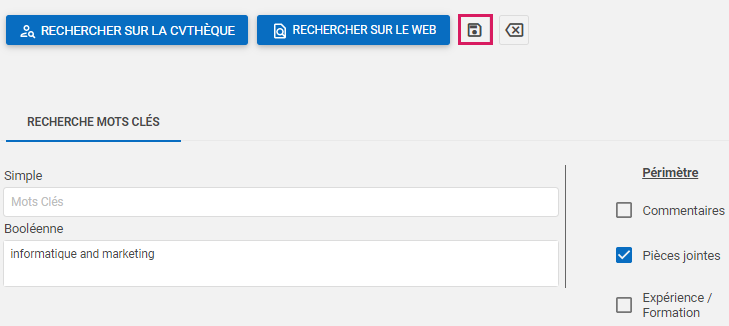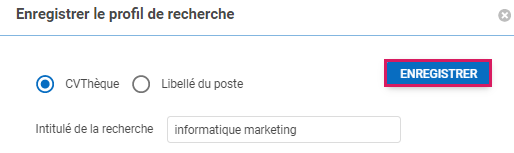Pour effectuer une recherche sur votre CVthèque :
- Cliquer sur l’onglet Recherche avancée
- Rechercher les candidatures par mots clés (simple ou booléenne) et/ou par critères (géolocalisation, organisation etc.)
PÉRIMÈTRE DE LA RECHERCHE :
La recherche peut s’effectuer sur :
- Les « Commentaires » contenus dans le suivi d’action de la fiche candidat.
- Les Pièces Jointes des candidats.
- Les Expériences et Formations des candidats (2ème onglet de la fiche candidat).
Le nombre de résultats est affiché.
Pour notre exemple, cela signifie que :
- 49 candidats correspondent à la recherche booléenne
- 203 candidats correspondent à la recherche par critère
- 23 candidats correspondent à la recherche booléenne et à la recherche par critère
Recherche Booléenne
La recherche booléenne permet d’élargir ou de réduire les résultats de recherche en ajoutant ou en excluant des termes spécifiques. Elle consiste à utiliser les opérateurs booléens AND, OR, AND NOT pour obtenir des résultats plus précis.
Pour rechercher un groupe de mots, il faut saisir ces mots entre guillemets. Exemple : « chef de chantier »
Les parenthèses peuvent être utilisées pour définir l’ordre de traitement de la recherche, en donnant la priorité aux termes situés entre les parenthèses.
EXEMPLES DE SYNTAXE
- (j2ee OR jee) AND oracle AND NOT linux
Les résultats contiendront le mot j2ee ou le mot jee, et le mot oracle, mais ne contiendront pas le mot linux. - (« off shore » OR « off-shore » OR « offshore ») AND manager AND NOT services AND NOT innovation
Les résultats de la recherche contiendront l’expression off shore ou off-shore ou offshore, et le mot manager, mais ne contiendront pas les mots services et innovation.
- Pour pouvoir ensuite élargir la recherche au web, il ne faut pas utiliser « AND NOT »
- Comme pour la recherche par mots clés, vous pouvez sélectionner votre périmètre de recherche : Commentaires, Pièces jointes, ou Expérience/Formation
Recherche sur la CVthèque
Effectuer une recherche sur la CVthèque :
- Renseigner les champs de votre recherche
- Cocher le périmètre
- Cliquer sur le bouton Rechercher sur la CVthèque
- Pour une recherche simple sur plusieurs critères, il faut ajouter une virgule et ne pas mettre des espaces exemple : informatique,php
- Pour une recherche booléenne merci de consulter l’article : Recherche Booléenne
- Cliquez sur le nombre obtenu des candidatures
- Vous serez redirigé automatiquement vers l’onglet Candidat présentant les résultats.
Pour une consultation rapide, vous disposez de l’aperçu instantané des CV avec le nombre d’occurrence pour chaque mot clé.
- Le bouton
annule les recherches effectuées : candidat, mots clés, booléennes, multicritères.
- En cliquant sur le bouton
la page revient sur l’affichage initial de l’onglet «Recherche avancée»
Effectuer une recherche sur le Web
Pour effectuer une recherche sur le web, vous renseignez les champs de votre recherche et vous cochez le périmètre, puis vous cliquez sur le bouton Rechercher sur le web.
La recherche s’effectue alors automatiquement et simultanément sur Linkedin, Viadeo, DoYouBuzz, Indeed, Apec…
Ensuite vous cliquez sur les réseaux sociaux qui sont affichés :
- Pour consulter ces profils vous devez avoir un compte sur ces réseaux sociaux.
- Vous pouvez importer uniquement un profil public dans Eolia depuis l’un de ces réseaux.
- Le bouton
annule les recherches effectuées : candidat, mots clés, booléennes, multicritères.
- En cliquant sur le bouton
la page revient sur l’affichage initial de l’onglet «Recherche avancée».
Enregistrer une recherche
Pour enregistrer une recherche des candidatures, vous renseignez les champs de votre recherche et vous cochez le périmètre, puis vous cliquez sur le bouton
Ensuite vous cochez le bouton CVthèque ou Libellé du poste, et vous renseignez la case Intitulé de la recherche, puis vous cliquez sur le bouton Enregistrer :
Pour supprimer une recherche, vous cliquez sur le bouton x affiché :